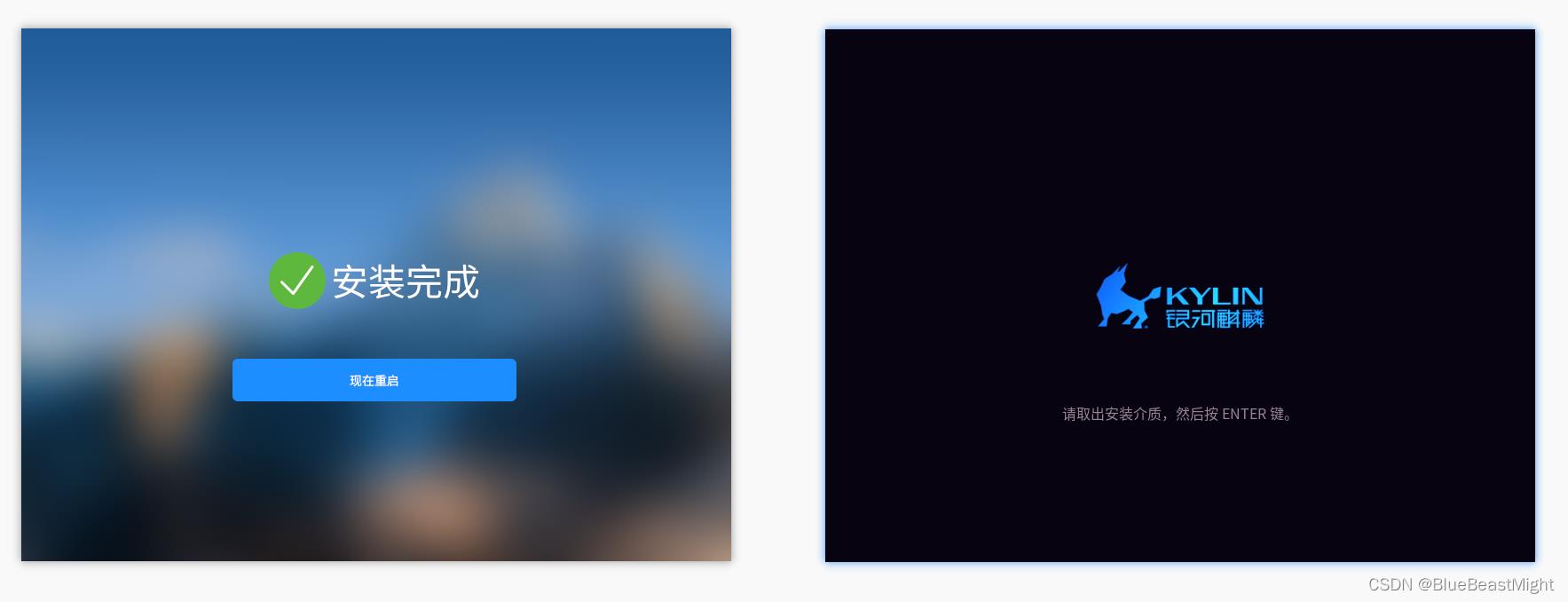银河麒麟V10+达梦数据库8保姆级安装教程
Posted wendy9491
tags:
篇首语:本文由小常识网(cha138.com)小编为大家整理,主要介绍了银河麒麟V10+达梦数据库8保姆级安装教程相关的知识,希望对你有一定的参考价值。
银河麒麟V10+达梦数据库8保姆级安装教程
一、系统和数据库的下载
银河麒麟V10版本:
首页 → 桌面操作系统 → 银河麒麟桌面操作系统V10 → 试用(填写信息) → 点击地址进行下载(X86+centos7)
#如果不想进行上面的操作,可以复制该网址打开,如果该网址已失效,那就进行上述的操作
https://distro-images.kylinos.cn:8802/web_pungi/download/share/HXDYtGjZm3daA4UvOTLkiPl1nB9ErM0c/
达梦数据库版本:
X86 + centos 7
二、虚拟机安装系统
第一步:打开VMware点击左上角文件 → 新建虚拟机 → 典型 → 稍后安装操作系统

第二步:选择客户机操作类型和设置虚拟机名称与安装地址

第三步:设置磁盘容量,银河麒麟要求需要容量 >= 50GB

第四步:创建虚拟机成功后右键设置虚拟机硬件和选项设置

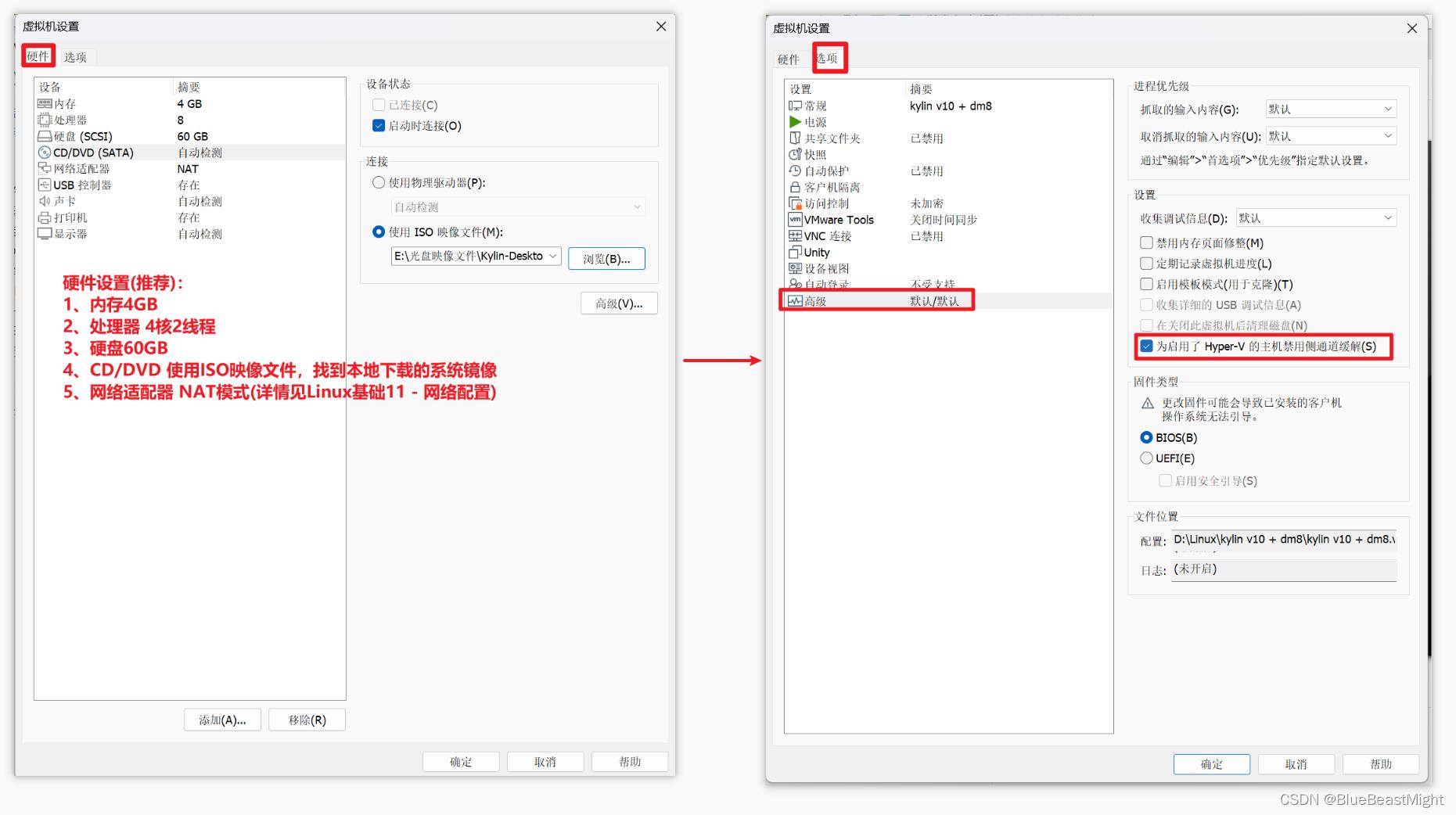
第五步:打开虚拟机开始安装
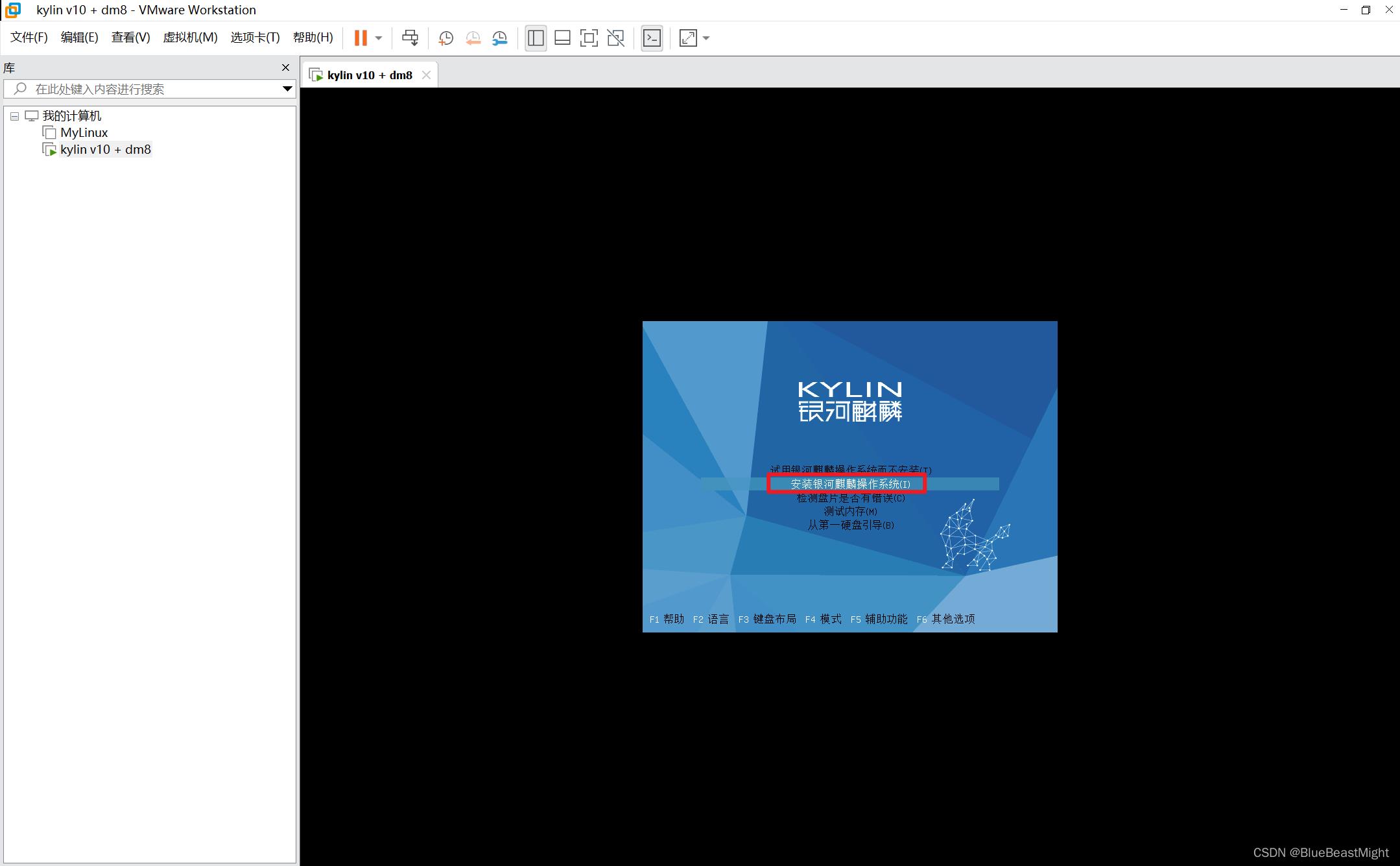
第六步:设置安装步骤

第七步:设置安装方式(磁盘分区):全盘安装 / 自定义安装,二者都可以,这里使用的是自定义安装。
自定义安装设置:
- boot分区(/boot):1024MB
- 根分区(/):30GIB+
- 备份还原区(/backup):15GiB
- 交换分区(linux-swap)(为内存的两倍):8GiB
- 其它盘区(/data):类似于windows的除了C盘外的其它盘,可以设置也可以不设置,这里没有设置,将剩余的容量添加到了根分区,根分区 → 36GiB


第八步:安装成功后重启打开即可

三、系统的基本设置
设置分辨率:

设置安全中心:

更改root用户密码
-
代码:
#修改root用户密码为root sudo passwd #输入原密码 qxy123456 #输入新密码 root root #修改当前kylin用户密码 #输入原密码 qxy123456 #输入新密码 kylin kylin -
效果图:
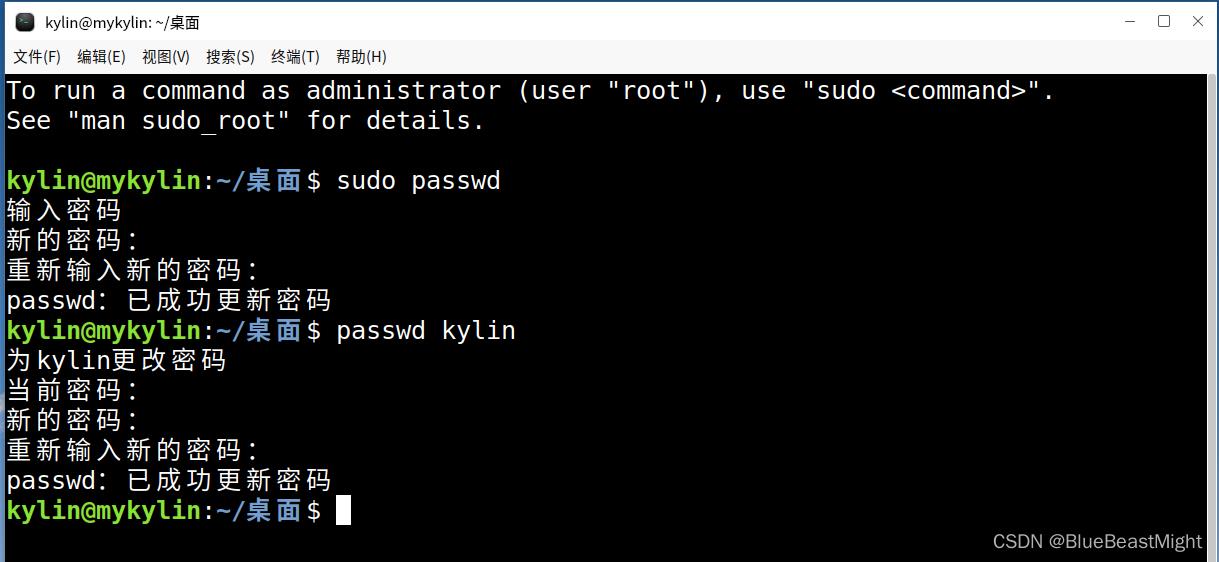
设置NAT模式,系统为固定ip获取
-
代码:
-
点击右下角,点击设置:
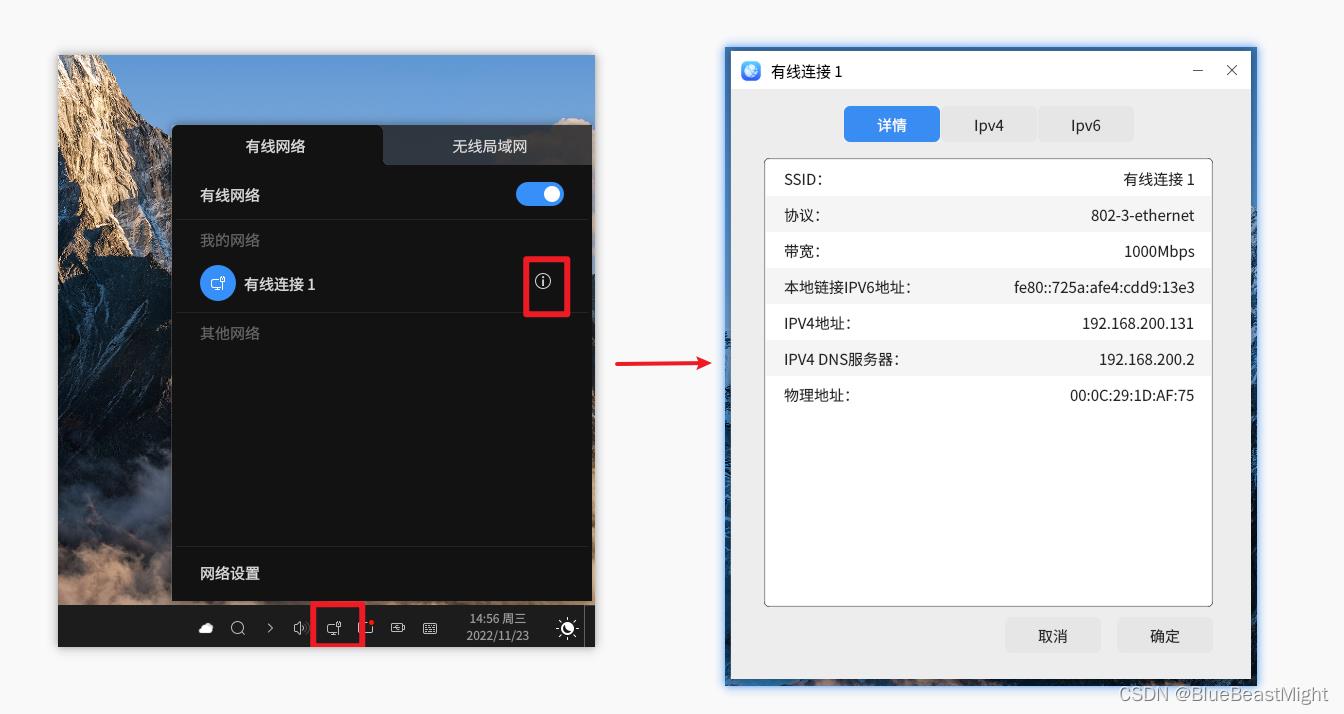
-
点击Ipv4,设置Ipv4设置为手动,输入设置好的固定ip,相关Linux网络配置见文章Linux基础8 - 网络配置:
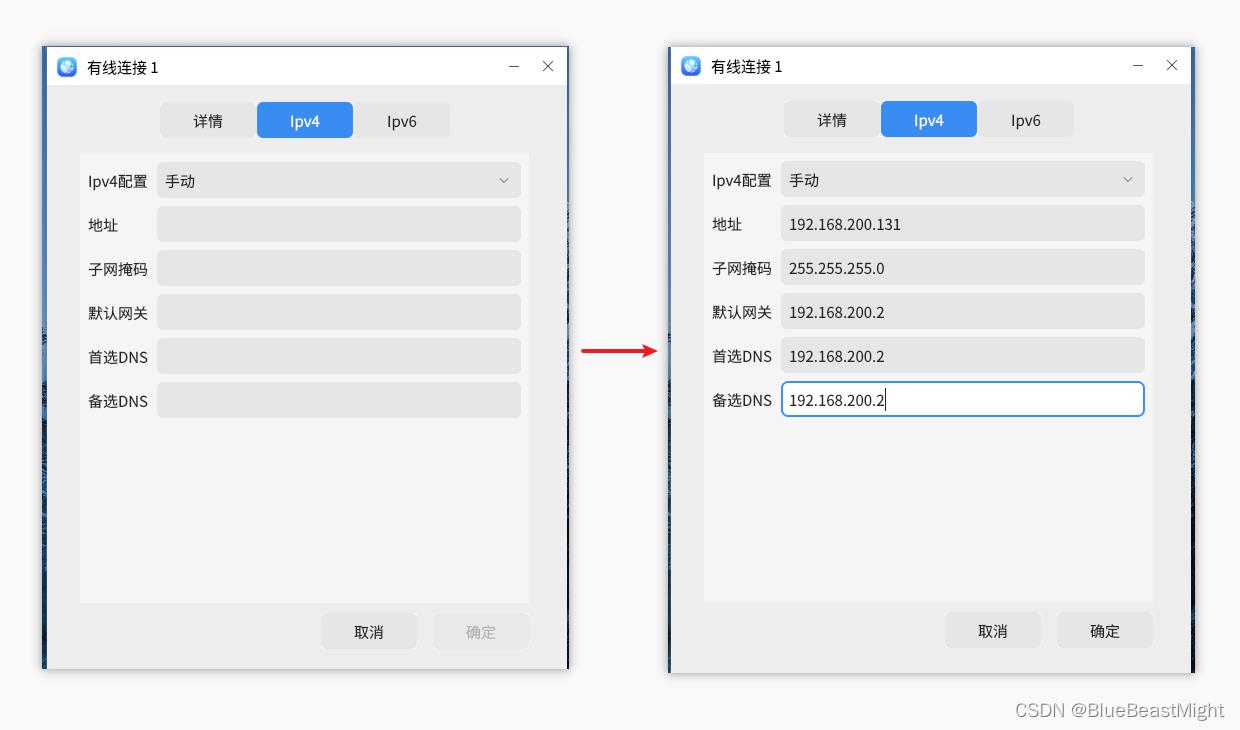
-
查看当前ip:
-
查看ip代码:
#Windows win+r键打开cmd ipconfig #Linux 打开终端 ifconfig -
效果图:

-
-
使用Windows和Linux互相ping:
-
代码:
#Windows Ping linux(上述设置的固定ip) ping 192.168.200.131 #Linux Ping Windows ping 上面查看windos的Vnet1的ip -
效果图:
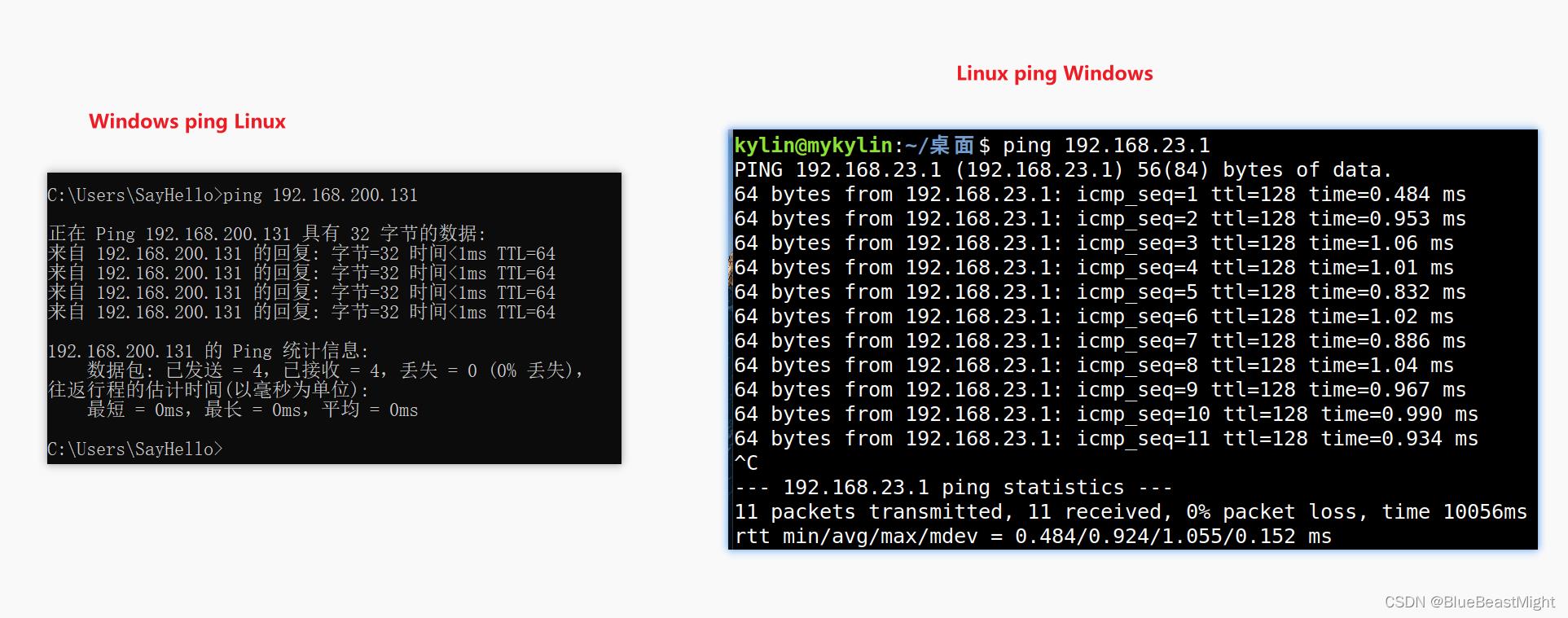
-
-
使用XShell / Xftp远程连接Linux(192.168.200.131):

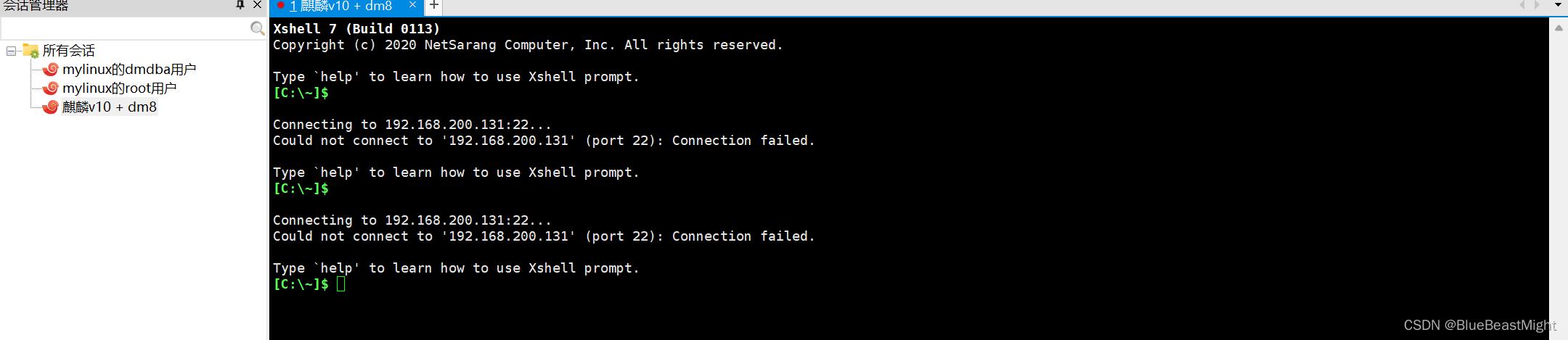
发现连接失败
-
思路分析:查看防火墙状态和端口22是否已经开放
- 发现防火墙找不到:

- 发现防火墙找不到:
-
解决方法:
-
切换root用户,重新安装卸载ssh服务重新安装:
#卸载ssh服务 apt remove --purge openssh-server -y #重新安装ssh服务 apt install openssh-server -y
-
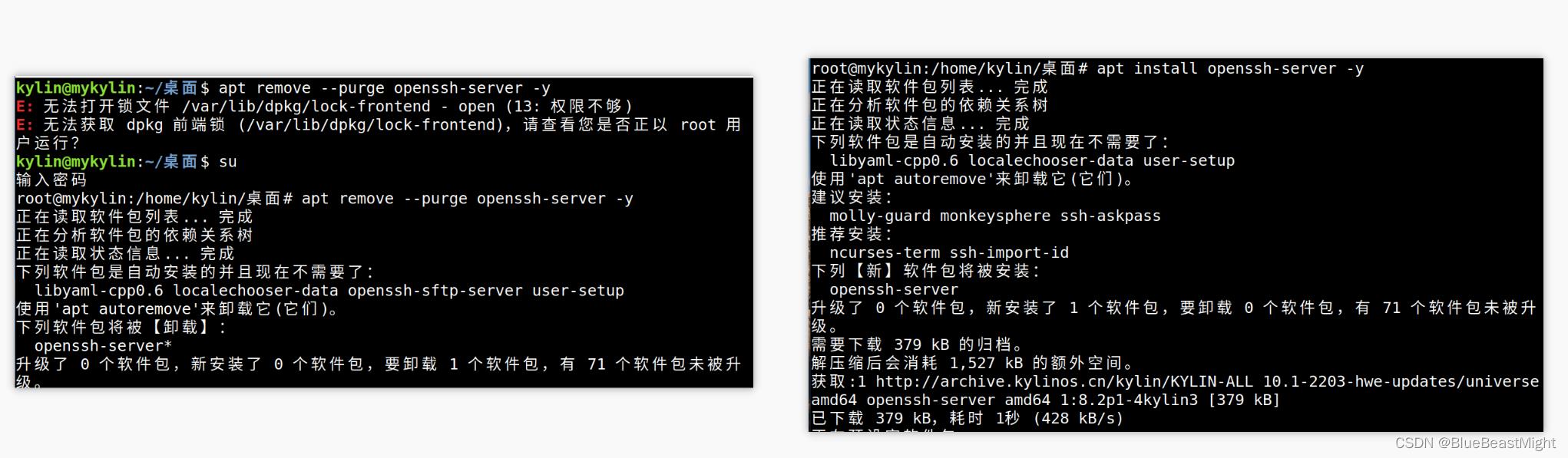
-
-
再次使用xshell连接Linux,发现连接成功,已解决:
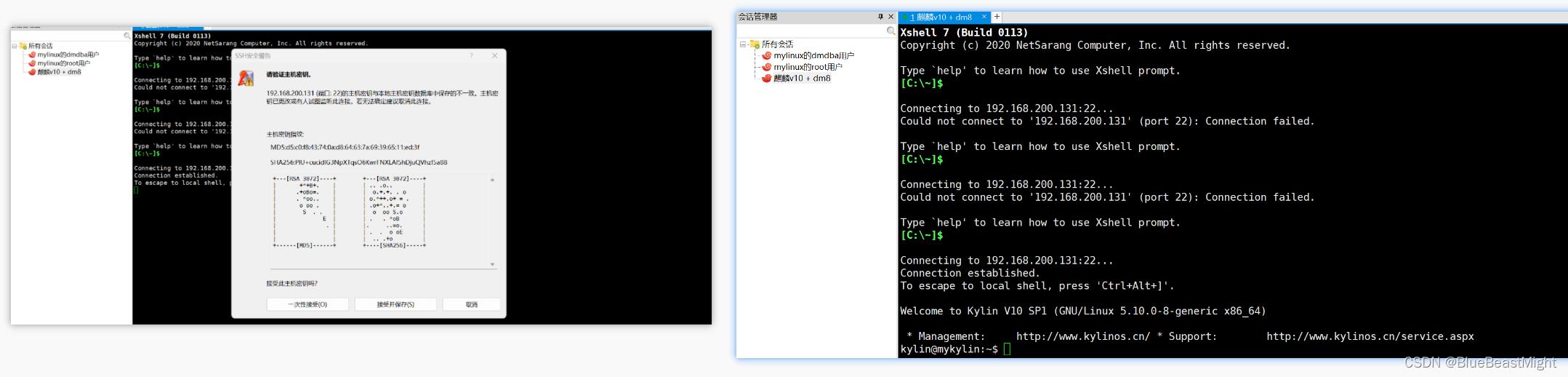
-
在根目录下创建文件夹dm,连接xftp将本地下载的达梦数据库压缩包解压,将其中iso光盘映像文件发送至Linux的
/dm/目录下:-
代码:
#切换root用户 su root #创建文件夹 mkdir /dm #由于是有kylin用户登录的,所以需要修改dm文件夹的所有者为kylin否则使用xftp会传输失败 chown -R kylin:kylin /dm/ -
效果图:
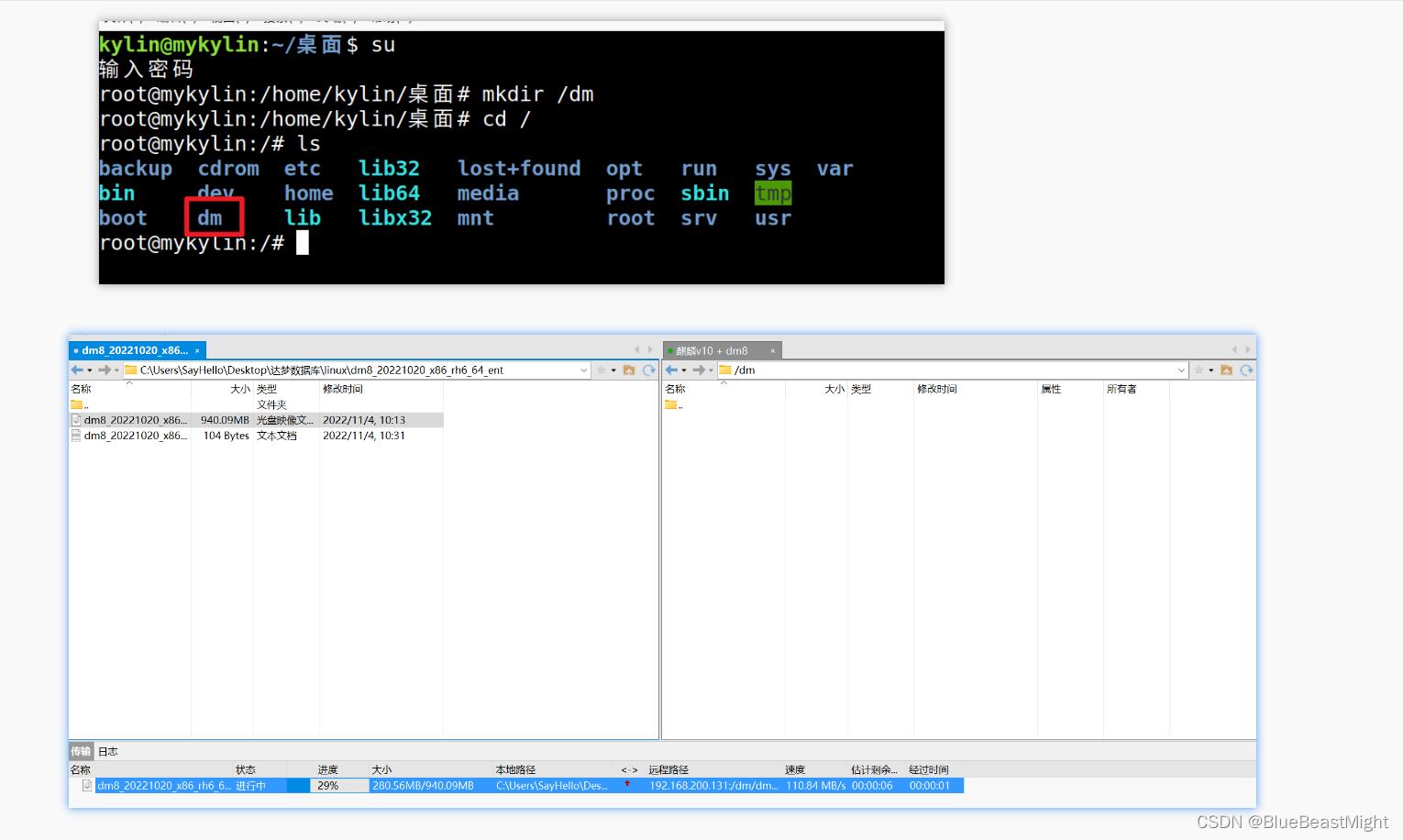
-
防火墙:查看防火墙,以便开发数据库端口,使得其它远程连接
-
查看防火墙 systemctl status firewalld 发现没有安装防火墙
发现没有安装防火墙 -
安装防火墙防火墙 sudo apt-get install firewalld firewall-config -
查看防火墙 systemctl status firewalld
-
开放端口:
https://blog.csdn.net/qq_45659753/article/details/127912356?spm=1001.2014.3001.5502
四、达梦数据库的安装
1、环境搭配
思路分析:我们统一将达梦数据库安装到dm文件夹内,该文件夹由我们创建的用户dmdba管理
-
代码:
#切换root用户 su root #由于该系统创建的用户的目录不在/home目录下,所以如果直接创建不知道家目录,会无法登录,所以需要指定家目录 #为即将要创建的dmdba用户创建家目录(下面图中写错了) #创建组dmdba groupadd dmdba mkdir /home/dmdba #创建用户组 groupadd dinstall #创建用户指定家目录和组,下面二者都可,推荐第二个 useradd -d /home/dmdba -g dmdba dmdba useradd -g dmdba -m -d /home/dmdba -s /bin/bash dmdba #设置密码 passwd dmdba #将dmdba的家目录和dm文件夹的所有者修改 chown -R dmdba:dinstall /home/dmdba chown -R dmdba:dinstall /dm/ -
效果图:
 ---------------------------------------------------
---------------------------------------------------
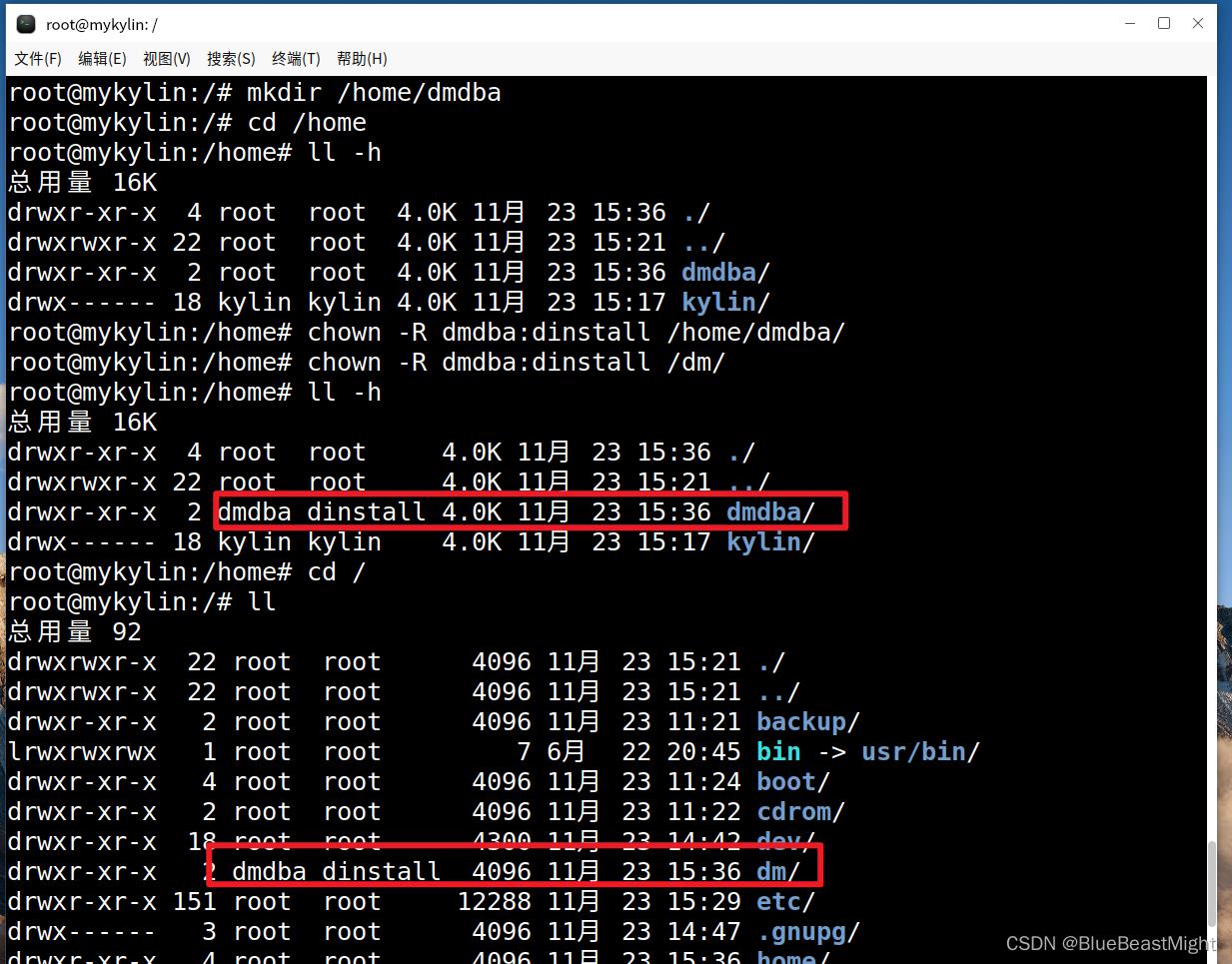
2、开始安装
思路分析:在dm目录下创建文件夹iso将iso文件挂载到该文件夹内,再进入该文件夹将里面的安装文件DMInstall.bin复制一份到/dm下,将复制后的文件权限修改为dmdba和dinstall,切换为dmdba用户进入开始安装.
-
代码:
#切换为root用户 su root #创建文件夹 mkdir /dm/iso #挂载光盘映像文件 mount /dm/dm8_20221020_x86_rh6_64.iso /dm/iso/ #进入iso文件夹,复制一份到/dm cp DMInstall.bin /dm/ #修改权限 chown dmdba:dinstall DMInstall.bin -
效果图:
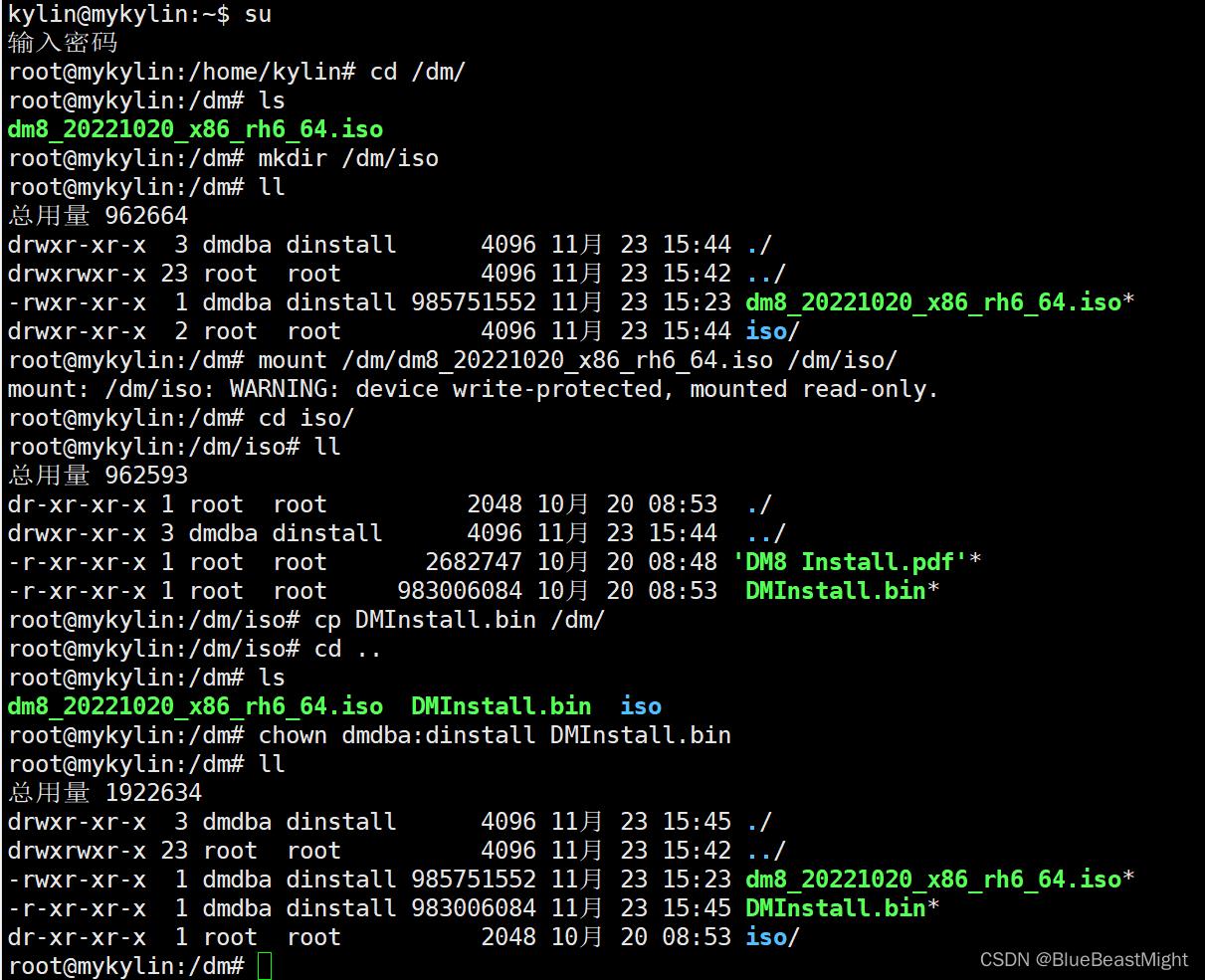
3、正式安装
虚拟机切换为dmdba用户登录,xshell切换用户为root

进入/dm文件夹内,运行DMInstall.bin文件文件开始安装:
-
代码:
#进入存放安装文件的文件夹 cd /dm #开始安装 ./DMInstall.bin -
效果图:

安装的选项:
-
选项1-安装数据库:
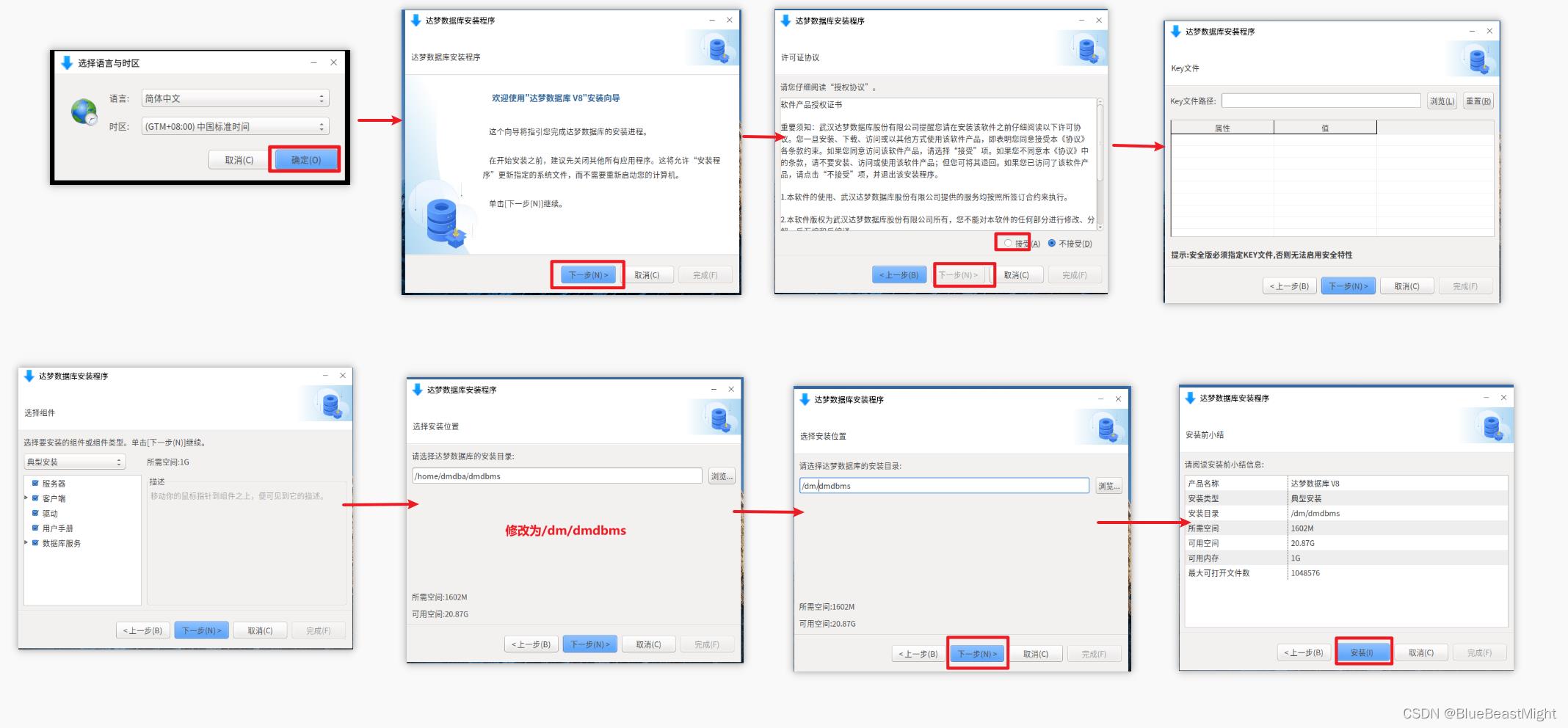
-
选项2-安装数据库:
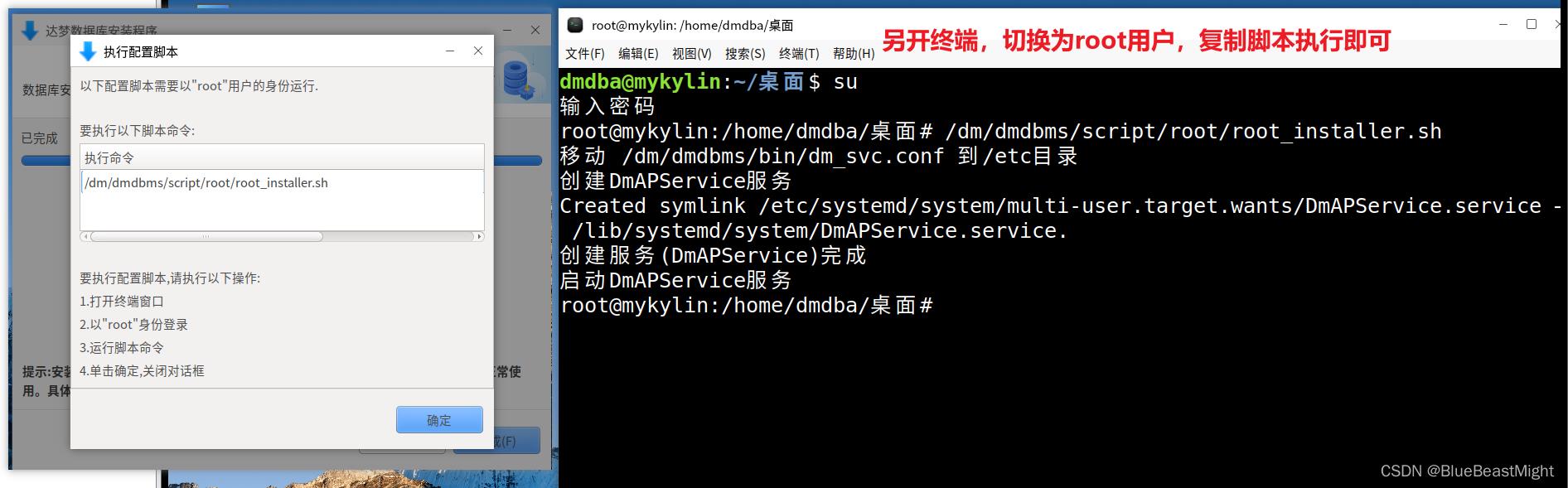
-
选项3-创建数据库实例:
-
开始创建:

-
安装步骤:
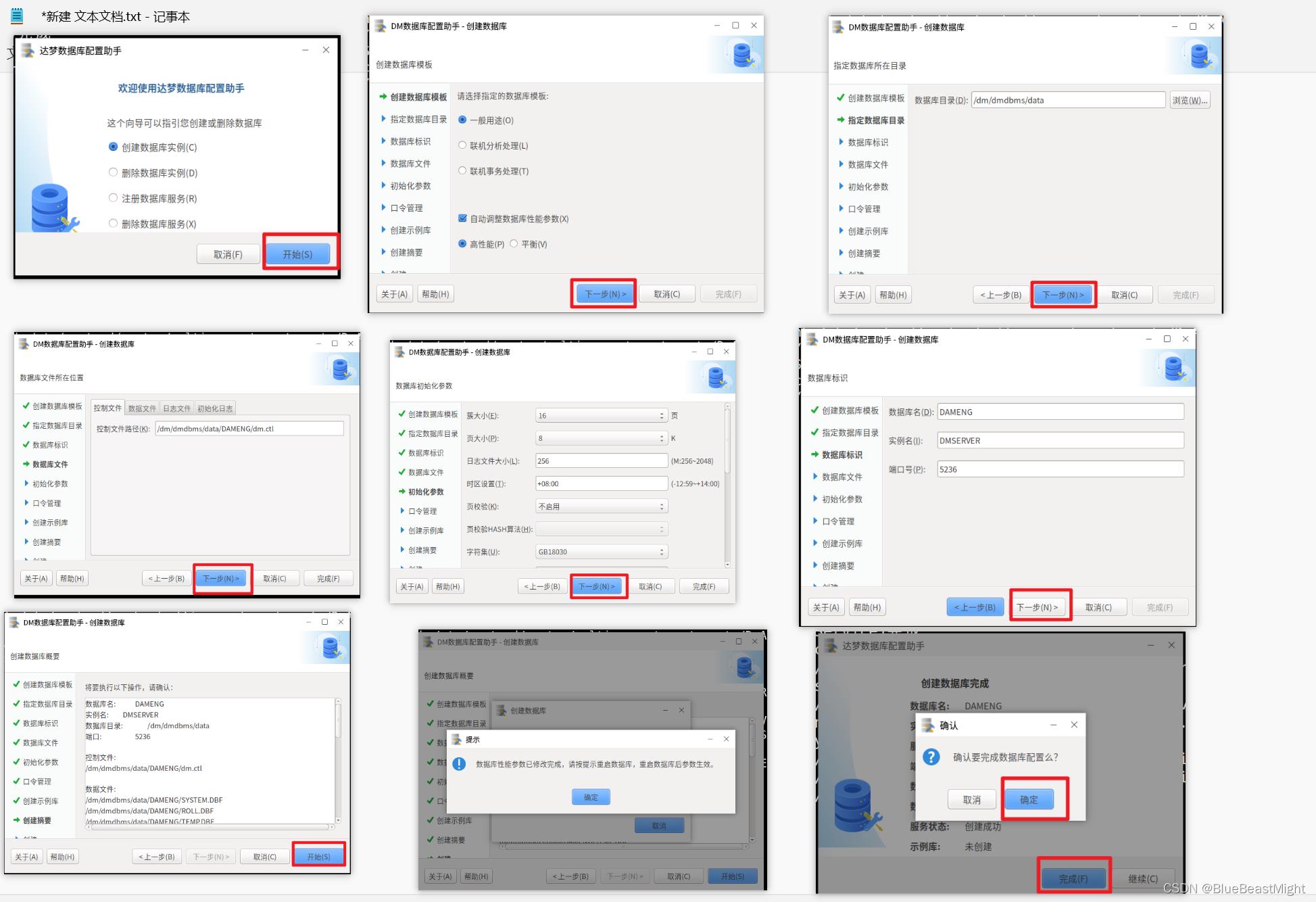
-
执行脚本:

-
执行脚本:
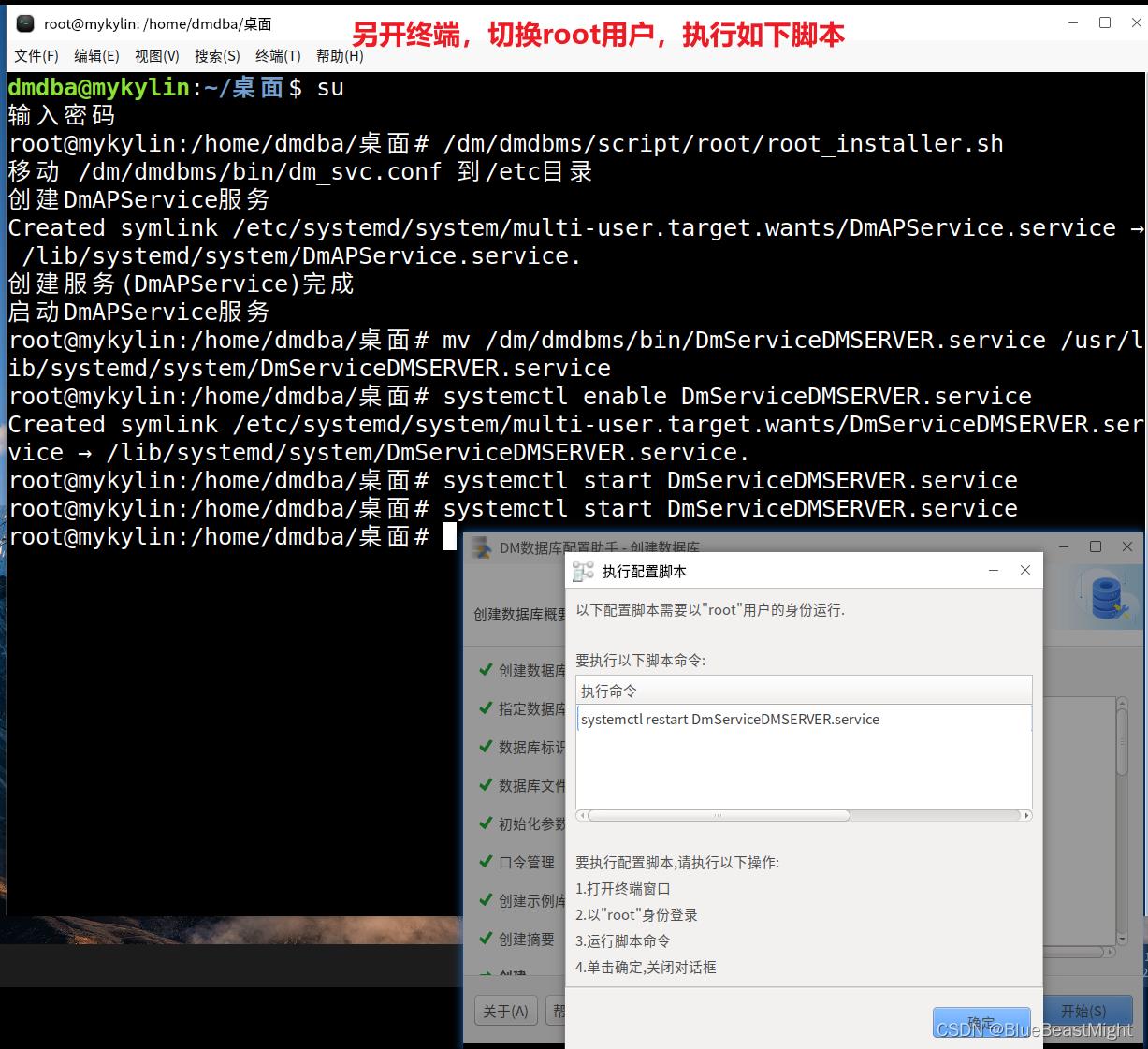
-
4、查看已安装的文件:
查看已安装的如disql:
-
代码:
#进入安装文件的文件夹 cd /dm/dmdbms/tool/ ls #麒麟系统的disql再bin目录里面 cd /dm/dmdbms/bin #运行 ./disql #用户名密码 SYSDBA SYSDBA select count(*) from v$database; -
效果图:

五、拓展
如关于如何远程连接该数据库实例、怎么将disql添加到环境变量…见达梦数据库基础篇:
- 效果图

- 代码:
#修改配置文件,在文件末尾添加一句话 vim ~/.bash_profile #需要添加的话,按G直达最后一行,按i进入编辑模式,输入好后按esc+:wq export PATH=$PATH:$HOME/bin:$DM_HOME/bin #shuaxing source ~/.bash_profile #更多:https://blog.csdn.net/qq_45659753/article/details/127905714 - 更多拓展地址:https://blog.csdn.net/qq_45659753/article/details/127905714
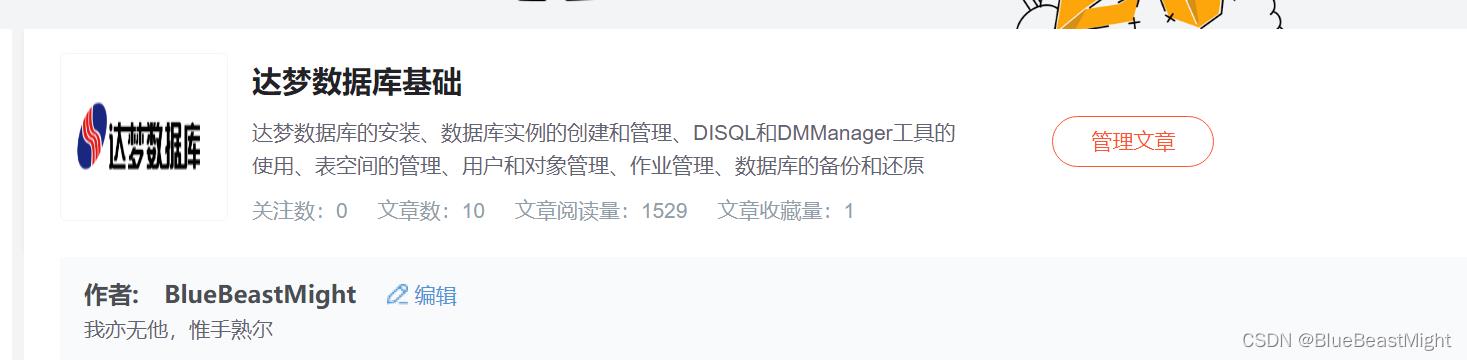
您的支持就是我的动力,决定不错的话关注、点赞、加收藏吧!!!谢谢

银河麒麟服务器操作系统安装达梦数据库DM8教程
一、准备工作:
1、银河麒麟服务器操作系统iso (官方网站申请试用,普通下载地址太慢,建议使用Bt软件下载,不要用迅雷,可能存在数据下载不一致)
2、VMware虚拟机15.0(Windows7操作系统试用虚拟机)
3、达梦数据库DM8(官方网站申请试用)
二、安装:
1、操作系统和虚拟机的安装此处略过,目前暂只介绍DM8如何安装。
2、登录操作系统选择root或有管理员权限的其他账号。
3、进入系统后启动网络:
用root用户登录系统,首先把网启用,点这个小电脑,然后点ens33,显示网络连接成功。
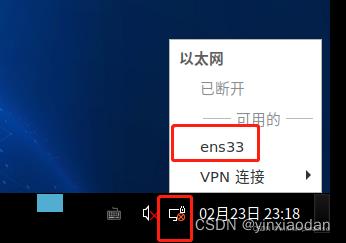
4、关闭selinux:
在桌面点右键-在终端中打开,输入如下命令
vi /etc/selinux/config修改enforcing为disabled并保存退出
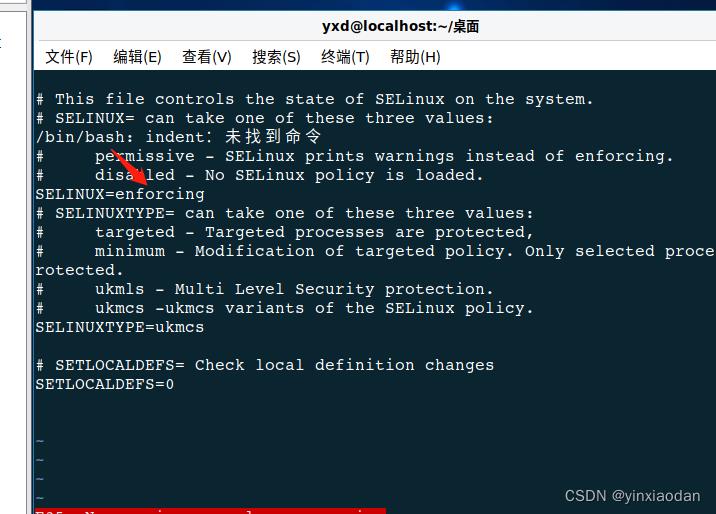
注意:必须是Root管理员进入编辑器才能编辑,点击insert键切换插入或替换状态,修改后按ESC退格后输入:wq保存退出。
如对配置文件修改的过程中没有正常保存退出nginx.conf文件,当我再次想对配置文件进行编辑的时候,提示如下信息:

根据他的提示可以看出上一次为正常关闭在本地形成了一个隐形文件“.nginx.conf.swp”,想要正常编辑不再提示这一堆的信息,需要删除掉这个文件:
在配置文件所在的目录执行命令 rm /etc/selinux/.config.swp

删除成功之后再次编辑就不会再报错啦!
5、关闭防火墙
systemctl stop firewalld
systemctl disable firewalld
6、修改ulimit参数,设置最大进程数,编辑文件limits.conf进行修改
ulimit -a查看参数中open file默认是1024,需要修改成65536
在终端中输入:
vi /etc/security/limits.conf在打开的配置文件中添加两行代码,用:wq保存,然后reboot重启一下
* soft nofile 65536
* hard nofile 65536保存后效果如下:
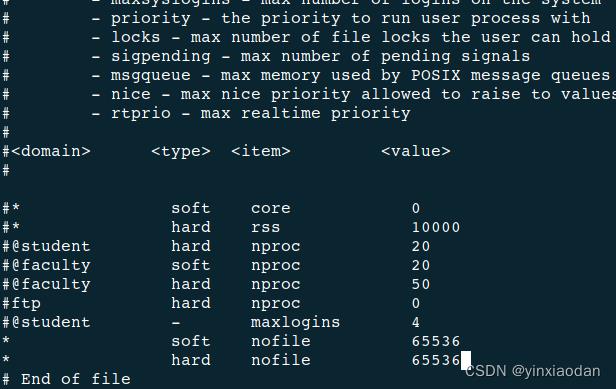
7、DM8文件下载解压
下载后的文件是dm8_20220525_x86_rh6_64.zip,可直接解压,我这里是解压到root\\下载
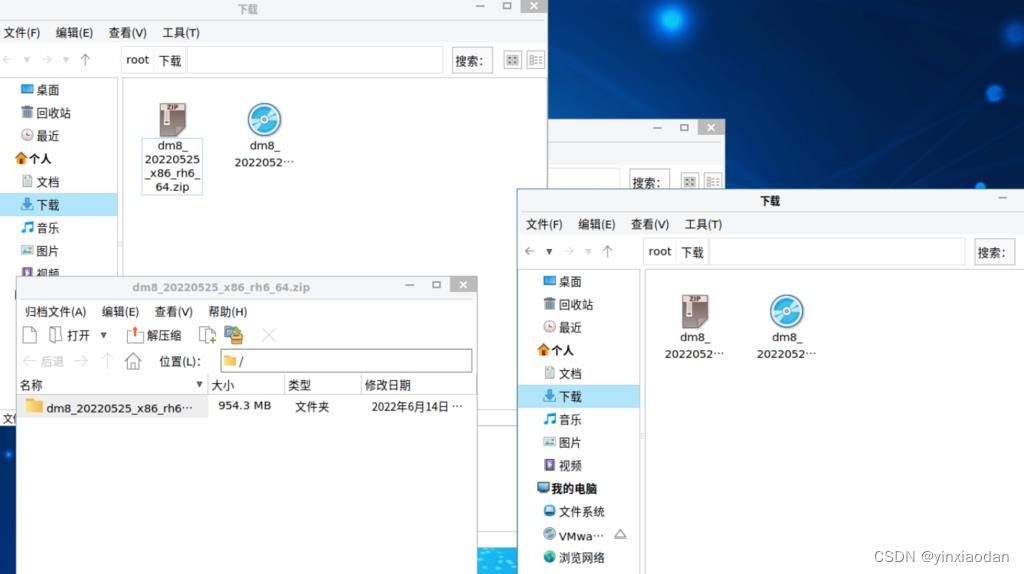
7、DM8 iso文件挂载
在终端中输入如下命令:sudo mount -o loop filename.iso /cdrom
sudo mount -o loop dm8_20220525_x86_rh6_64.iso /root/下载其中 filename.iso(dm8_20220525_x86_rh6_64.iso) 是需要挂载的 ISO文件名, /cdrom (/root/下载)则是作为挂载点

挂载后执行以下命令打开iso文件。
sudo umount /cdrom显示如下:
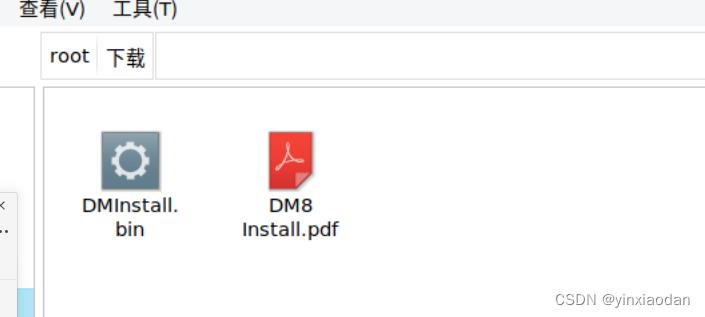
8、DMInstall.bin安装
挂载后的磁盘中有一个名为 DMInstall.bin的文件,这是一个Linux上的可执行文件,安装DM8就是要启动它。因为挂载的时候默认是只读挂载,同时没有权限执行这个文件,所以需要先把它复制出来,修改权限后再执行。
需要创建一个目录dm,使用如下命令
sudo mkdir /dm然后复制DMInstall.bin到这个目录,注意这个文件的原始目录,可能每台机器上是不一样,替换成自己的。sudo cp /root/下载/DMInstall.bin /dm/DMInstall.bin
sudo cp /下载的目录/DMInstall.bin /dm/DMInstall.bin执行后,打开dm目录,发现文件已被复制。

修改文件权限已使该文件可被执行
sudo chmod 777 /dm/DMInstall.bin到这里,双击该文件即可进入安装界面,不过我测试时不同电脑可能无法启动,提示没有可执行的程序,这时需要手动用命名方式安装。
进入安装程序目录dm,并启动终端,修改DMInstall.bin文件属性,使其可以被执行
chmod a+x DMInstall.bin然后运行:
sudo ./DMInstall.bin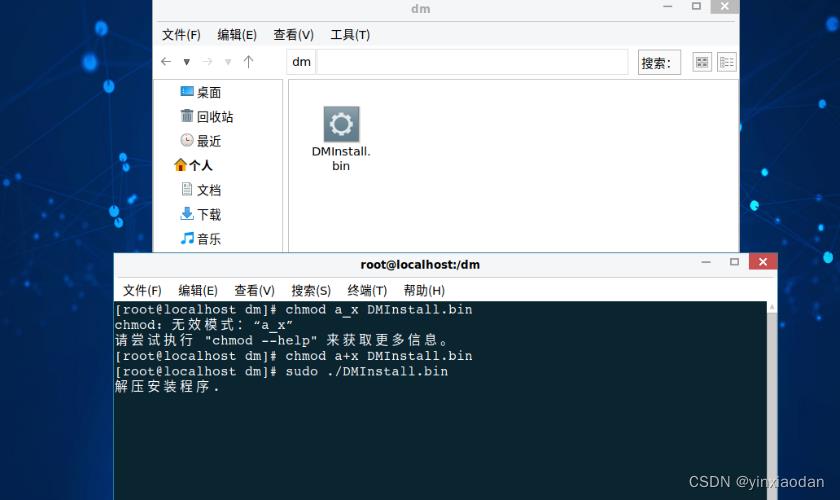
出现以下界面,即启动安装DM8程序安装成功

安装是需要授权key,如测试使用,直接错过即可。
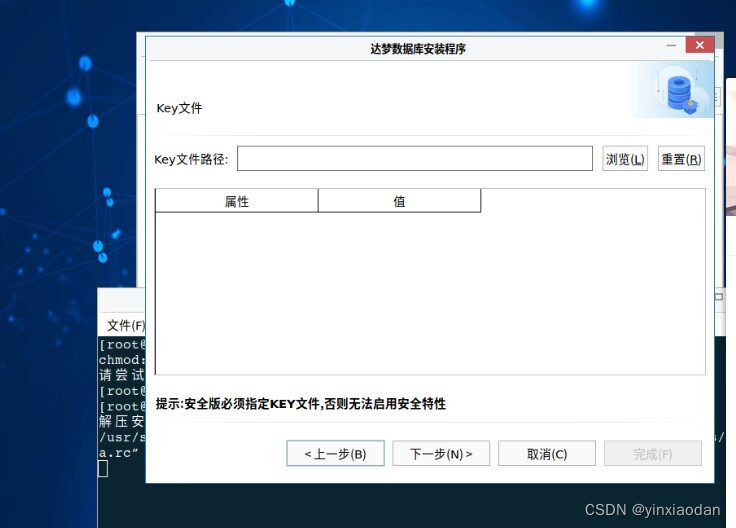
9、DM8的使用,图形管理界面如下,首先应该使用DM数据库助手初始化数据库和安装示例数据库。安装示例数据库或添加更改数据库管理员,创建后在执行要注意更改端口。
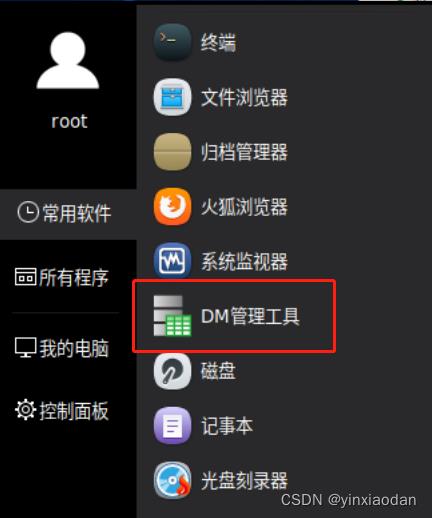
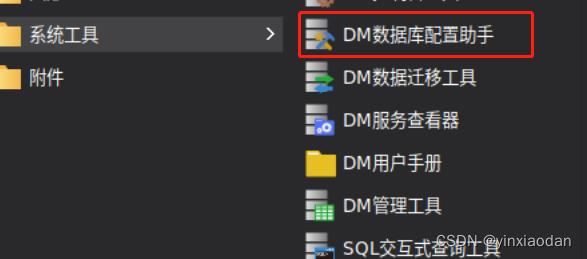
根据需要创建数据库模板和设置管理员账号和密码,因为是测试,直接选择默认就可以了。默认端口5236,默认账户SYSDBA(密码也是这个)。如果已建立还需要新建数据库,则要注意端口和数据库位置都不能相同。
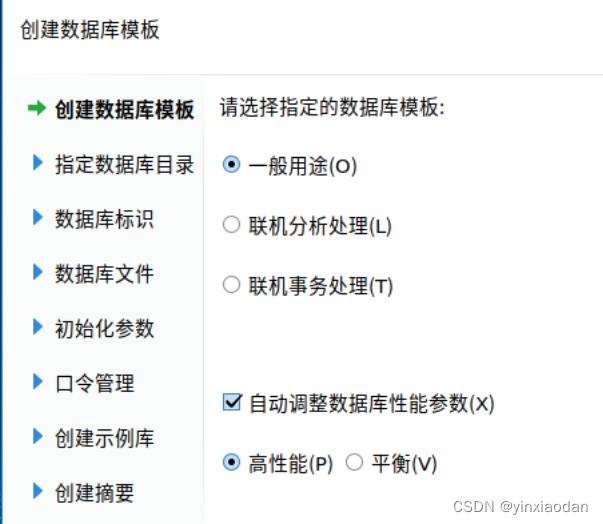

使用DM管理工具进入数据库管理界面,和windows mssql管理系统差不多,非常直观,容易上手。
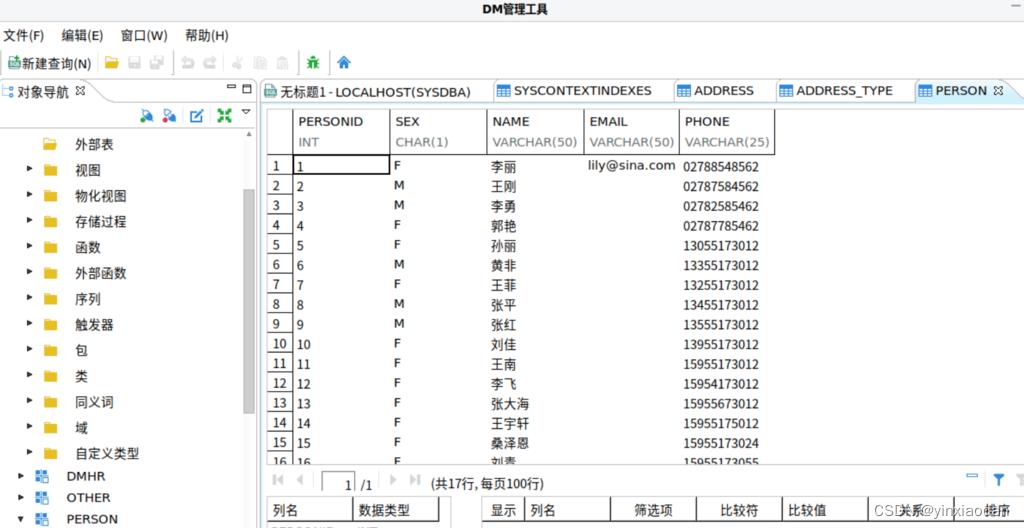
所有管理工具的位置都在:/home/当前登录用户名/dmdbms/tool。
DM服务查看器:dmservice.sh
控制台工具:console
创建数据库实例:dbca.sh
数据库性能监视工具:monitor
审计分析工具:analyzer
数据库管理工具:manager
以上就是全部DM8安装流程。
以上是关于银河麒麟V10+达梦数据库8保姆级安装教程的主要内容,如果未能解决你的问题,请参考以下文章